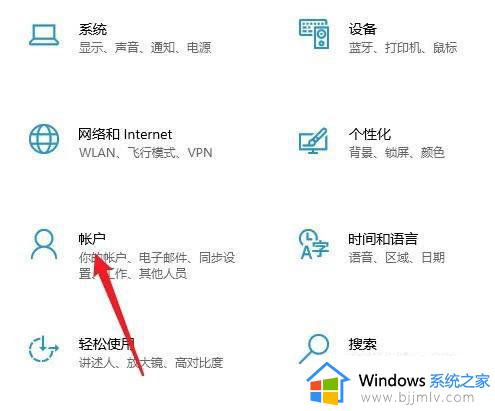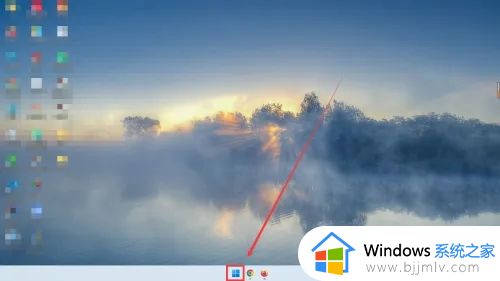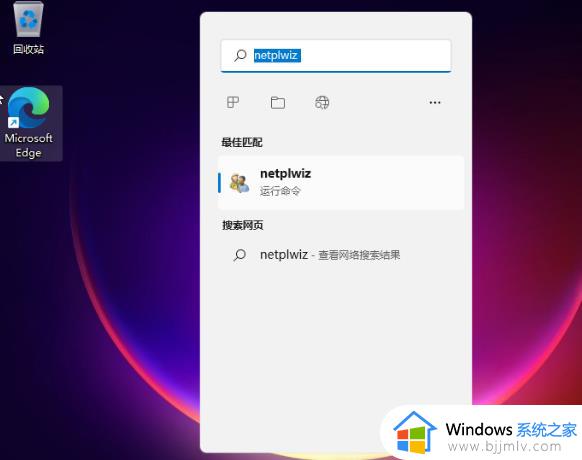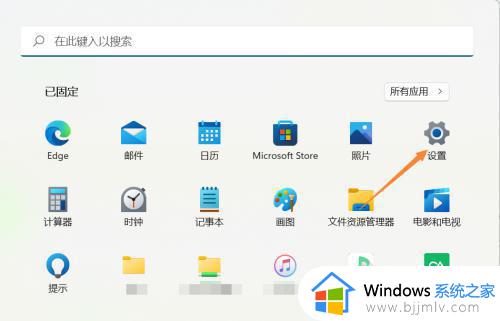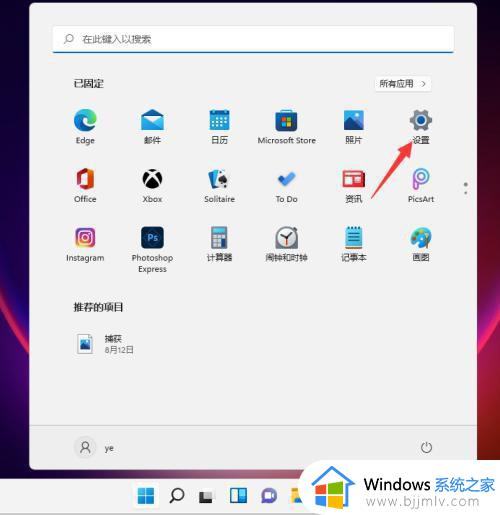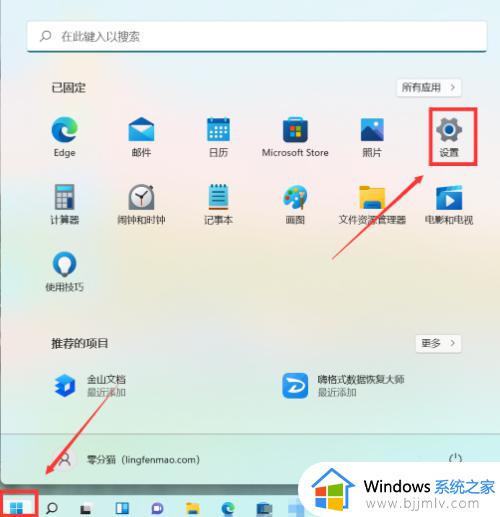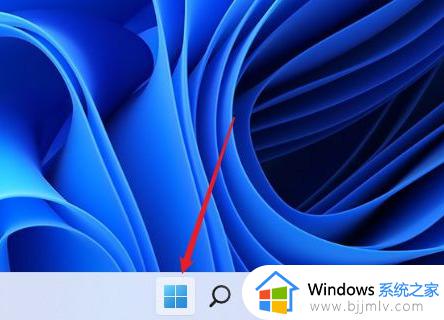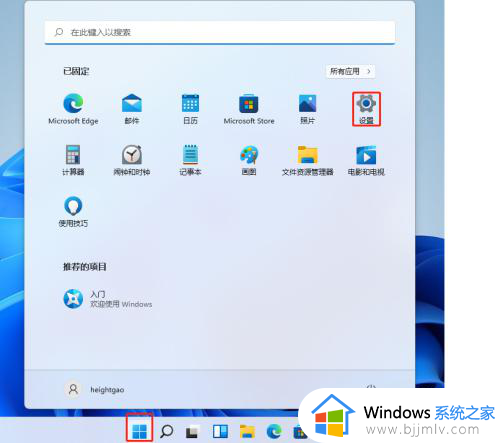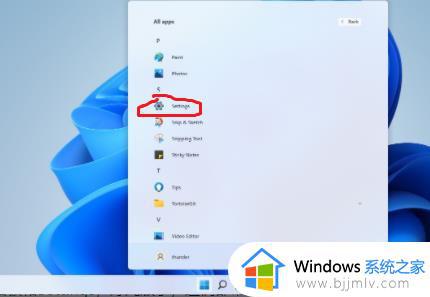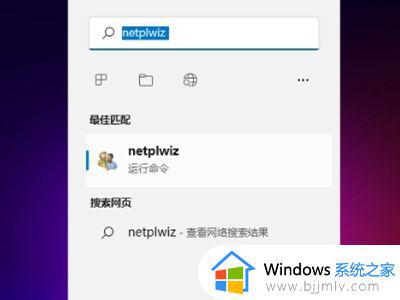win11电脑怎么改开机密码 如何更改win11开机密码
更新时间:2024-03-19 10:01:26作者:runxin
很多用户在新入手win11电脑之后,也都会选择设置开机密码登录的方式来更好的保护个人隐私安全,当然为了提高win11系统中设置开机密码的安全性,用户也需要定期对开机密码进行修改,那么win11电脑怎么改开机密码呢?其实方法很简单,这里小编就来教大家如何更改win11开机密码完整步骤。
具体方法如下:
1、点击系统桌面任务栏中的开始,点击进入设置。
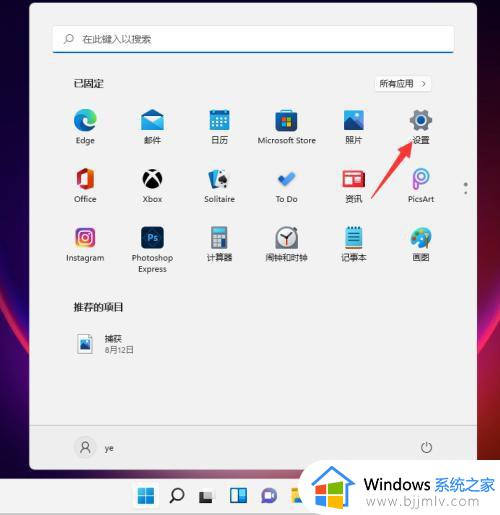
2、在设置界面找到“账户”选项。
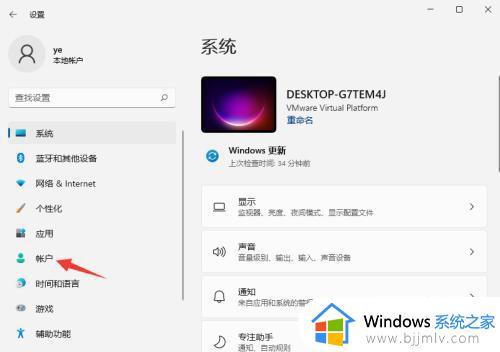
3、选择左侧任务栏中的“登录选项”,然后进行密码的修改。
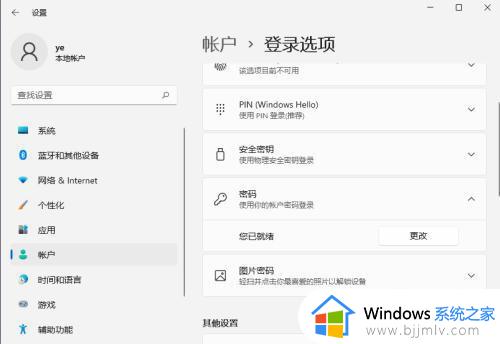
4、然后就进行密码修改即可。
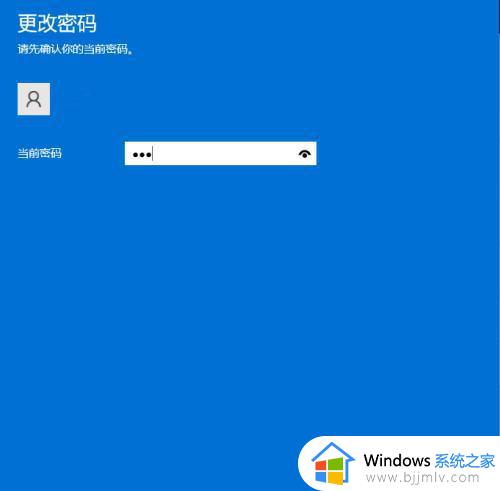
上述就是小编告诉大家的关于如何更改win11开机密码完整步骤了,还有不懂得用户就可以根据小编的方法来操作吧,希望本文能够对大家有所帮助。